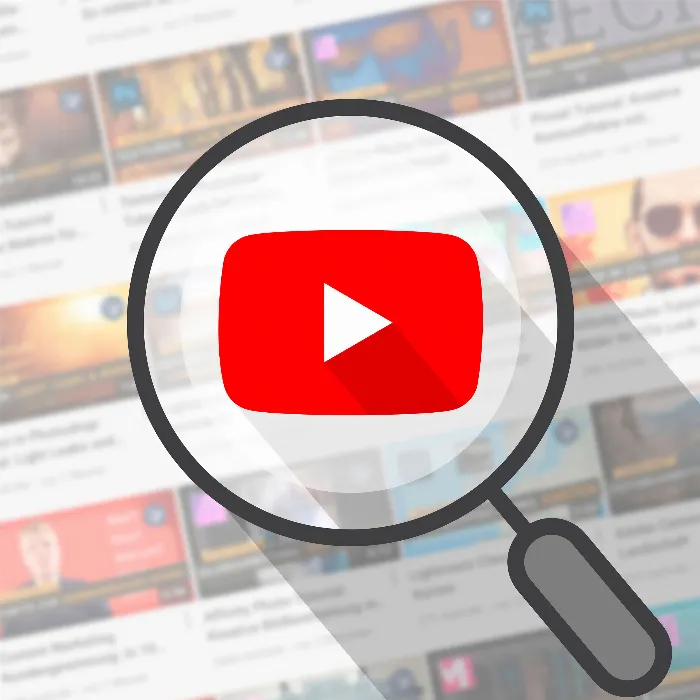Thumbnail izveidetavam YouTubekanālam ir noteicoša, lai piesaistītu skatītāju uzmanību. Pievilcīgs thumbnails ļauj tev izcelties starp saturu un palielināt interesi par tavām video. Šajā ceļvedītu uzzināsi, kā ar Canva viegli un efektīvi izveidot thumbnail izskatu.
Galvenās atziņas
- Thumbnail izveidei jābūt orientētai uz attiecīgo mērķauditoriju.
- Izmanto Canva kā bezmaksas rīku savu thumbnails izveidei.
- Pievērs uzmanību pareizajai izmēram (1208 x 720 pikseļi) YouTube thumbnails.
- Turiet dizainu vienkāršu un informatīvu, izvēlies krāsas un fontus, kas atbilst tavam saturam.
Solim pa solim ceļvedis thumbnail izveidei
1. solis: Atver Canva un izveido kontu
Lai izveidotu thumbnail, vispirms atver Canva vietni. Tev jāizveido konts, lai izmantotu visas funkcijas. Pēc reģistrācijas tu nonāksi sākumlapā.
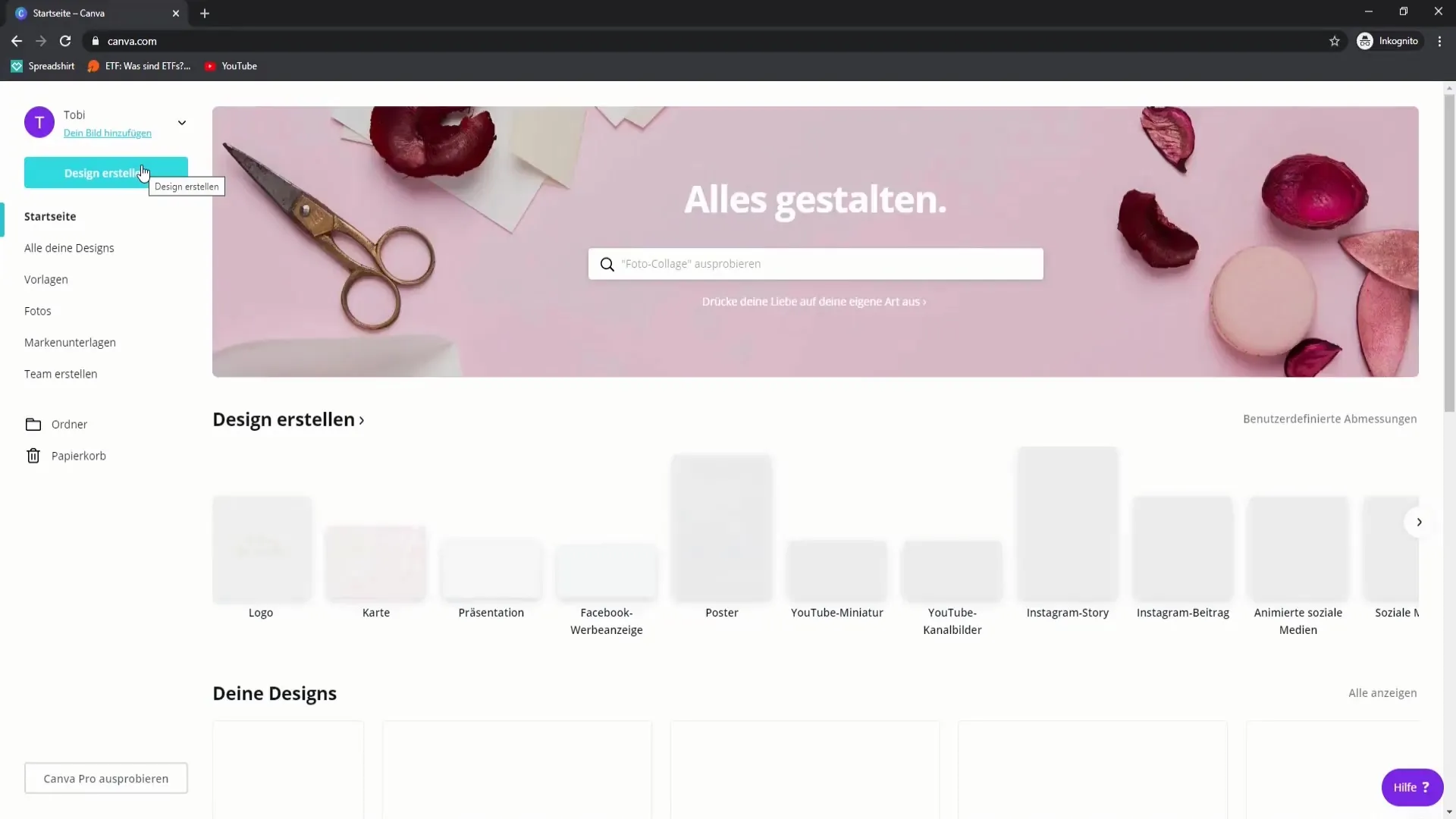
2. solis: Izvēlies pareizo veidni
Ievadi meklēšanas joslā “YouTube Thumbnail”, lai atrastu piemērotas veidnes. YouTube thumbnails jābūt izmēram 1208 x 720 pikseļi, lai optimāli attēlotu. Izvēlies šo opciju.
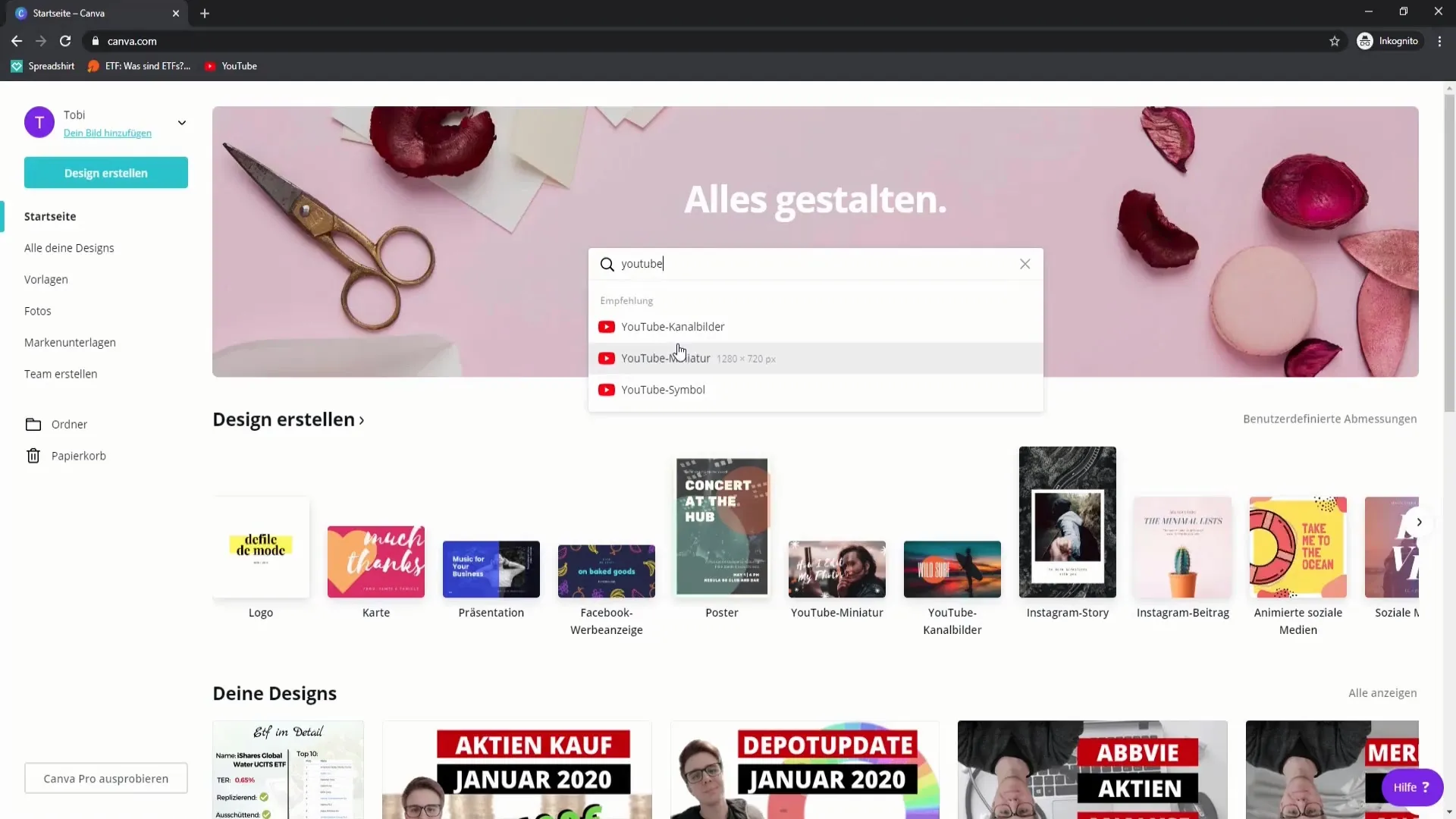
3. solis: Pielāgo veidni savām vajadzībām
Šeit tu atradīsi plašu veidņu klāstu. Var būt, ka piedāvātie dizaini tev nepatīk. Šajā gadījumā tu vari veidni izveidot pats. Meklē dizainu, kas atbilst tavām prasībām, vai sāc ar tukšu fona attēlu.
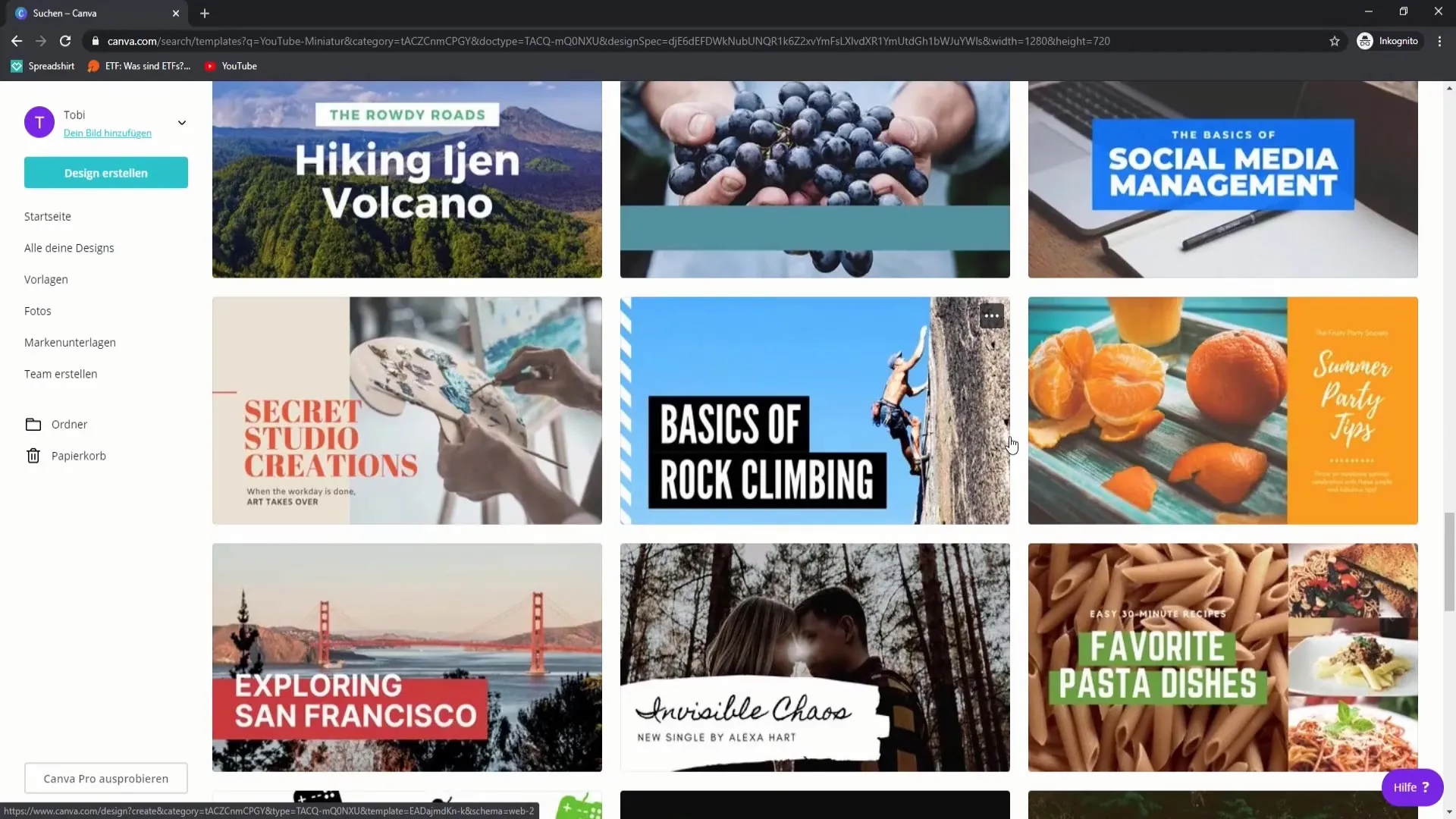
4. solis: Pievieno grafikas un attēlus
Dodieties uz "Foto" vai "Elementi" un meklējiet bezmaksas grafikas, ko vari izmantot savā thumbnail. Tu vari arī augšupielādēt savas bildes, kuras jau esi saglabājis. Vienkārši pievelc tās uz savu dizainu.
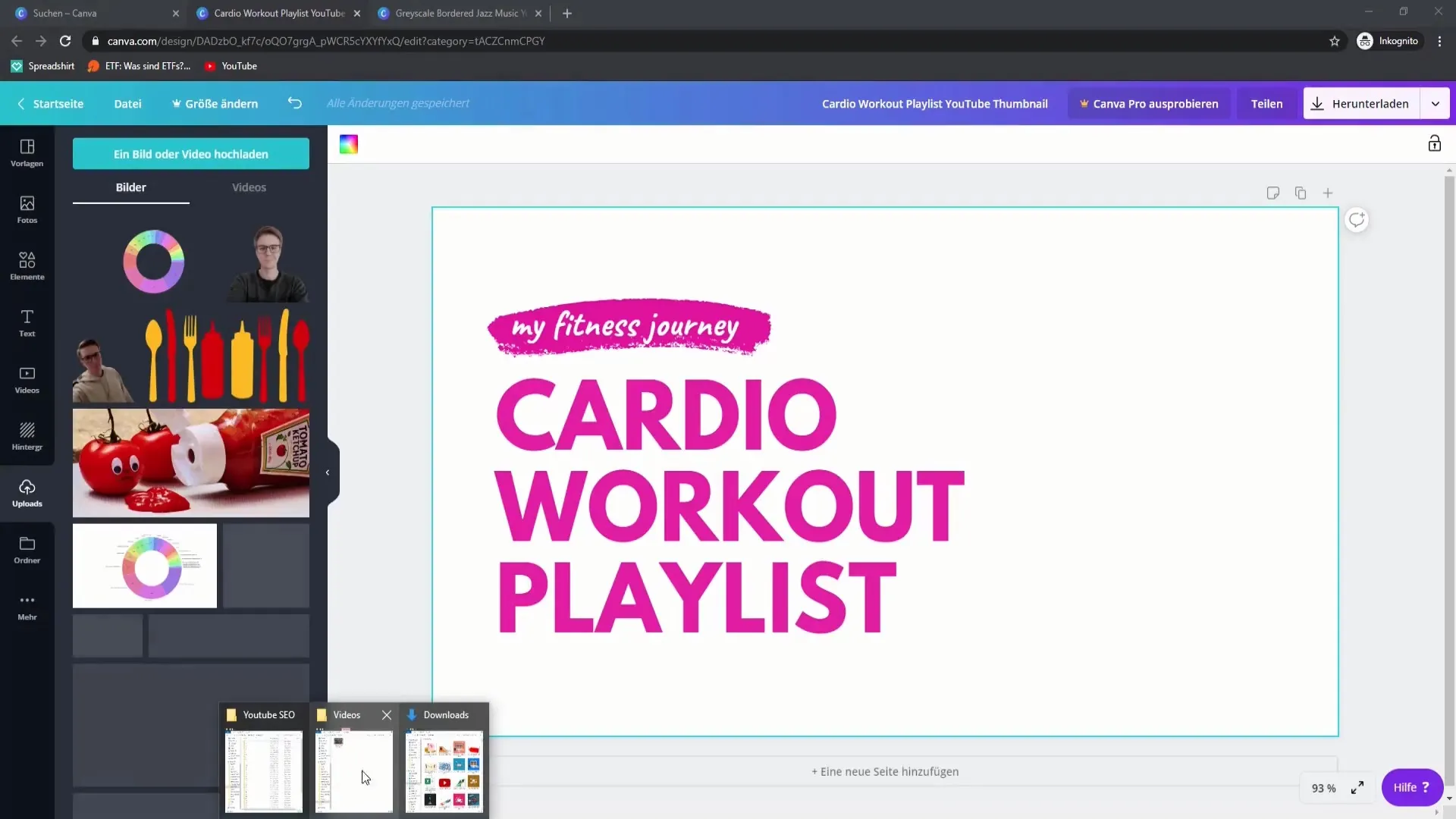
5. solis: Pievieno tekstu
Pēc tam, kad esi pievienojis savas grafikas, ir svarīgi pievienot tekstu. Padomā par izsmeļošu nosaukumu, kas labi apkopo tavu video tēmu. Izvēlies fontu, kas ir labi salasāms un atbilst krāsu dizainam.
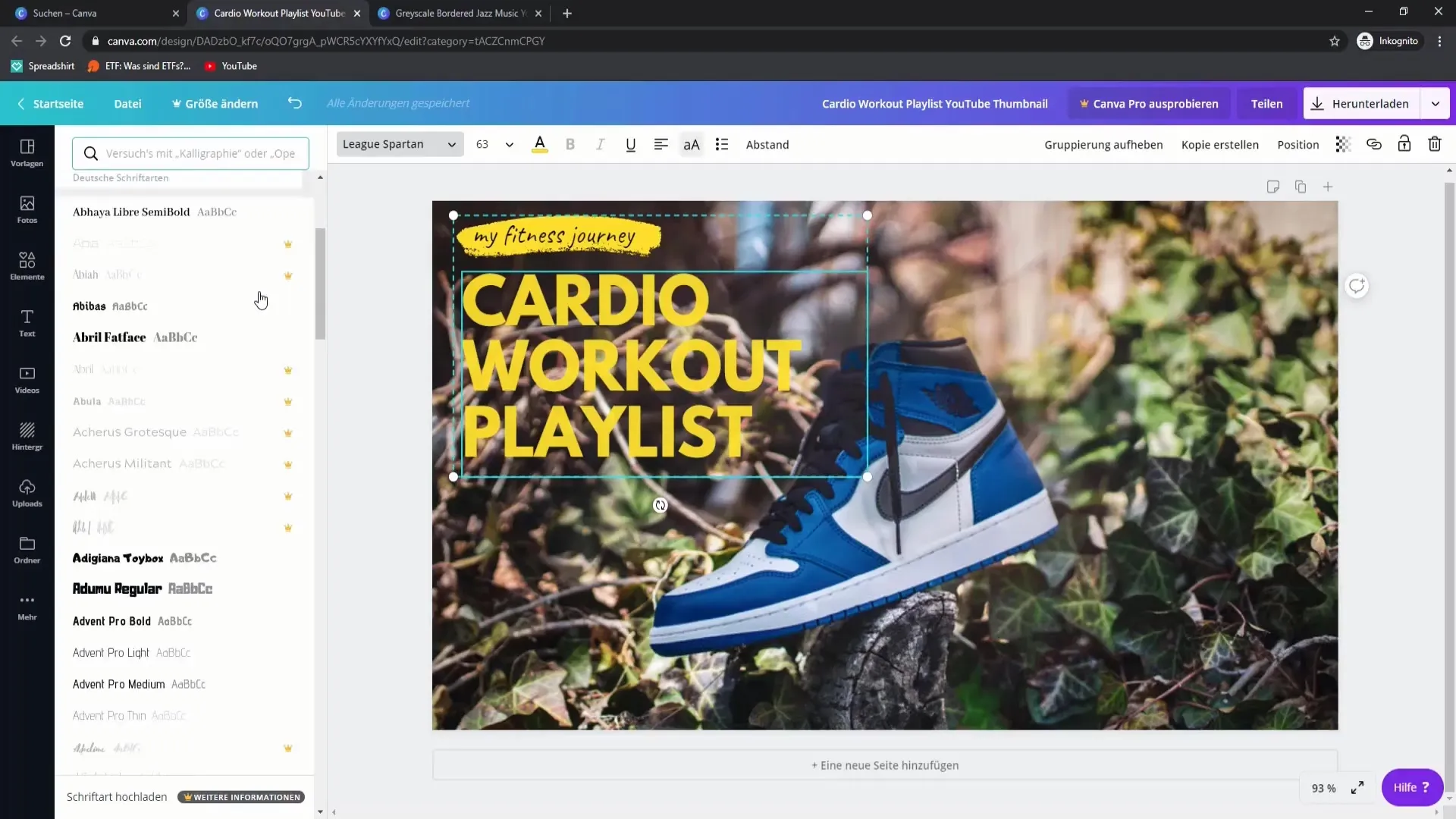
6. solis: Pielāgo krāsu un fontus
Lai nodrošinātu, ka teksts ir labi salasāms, maini krāsas atbilstoši. Tu vari veidot tekstu dažādās krāsās, lai radītu vairāk kontrasta. Pievērs uzmanību, lai krāsas būtu harmonijā savā starpā.
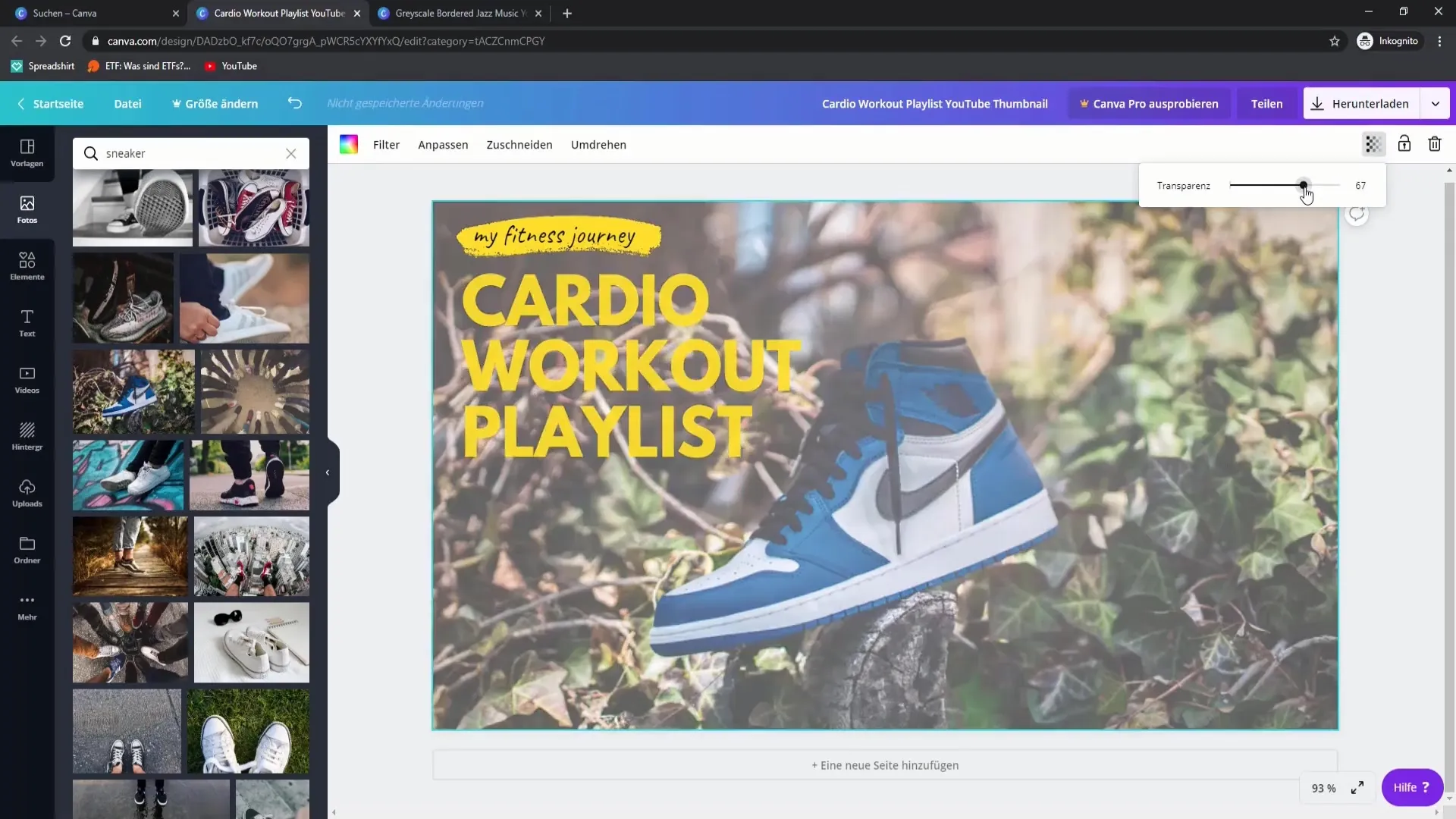
7. solis: Pievieno elementus vizualizācijai
Lai padarītu thumbnail interesantāku, pievieno vizuālos elementus, piemēram, bultas vai apmales. Tie var kalpot, lai izceltu noteiktus aspektus vai novērstu uzmanību. Eksperimentē ar dažādiem dizaina elementiem.
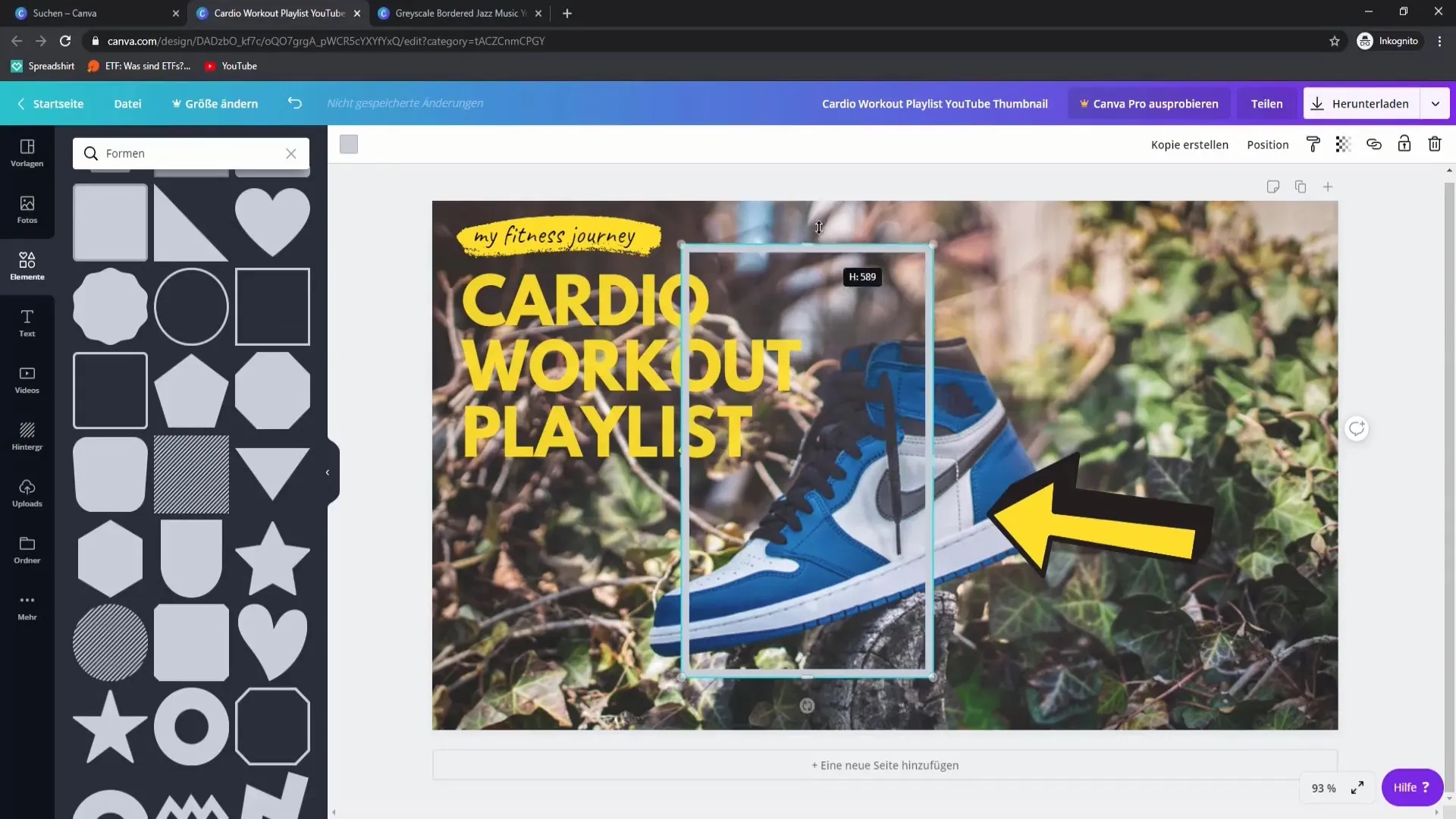
8. solis: Veic pēdējās pielāgošanas
Pirms tu saglabā thumbnail, pārskati kopējo dizainu. Veic pēdējās izmaiņas, lai pārliecinātos, ka thumbnail saskan ar kopējo dizainu un ir pievilcīgs. Ja nepieciešams, pielāgo attēlu caurspīdīgumu, lai palielinātu salasāmību.
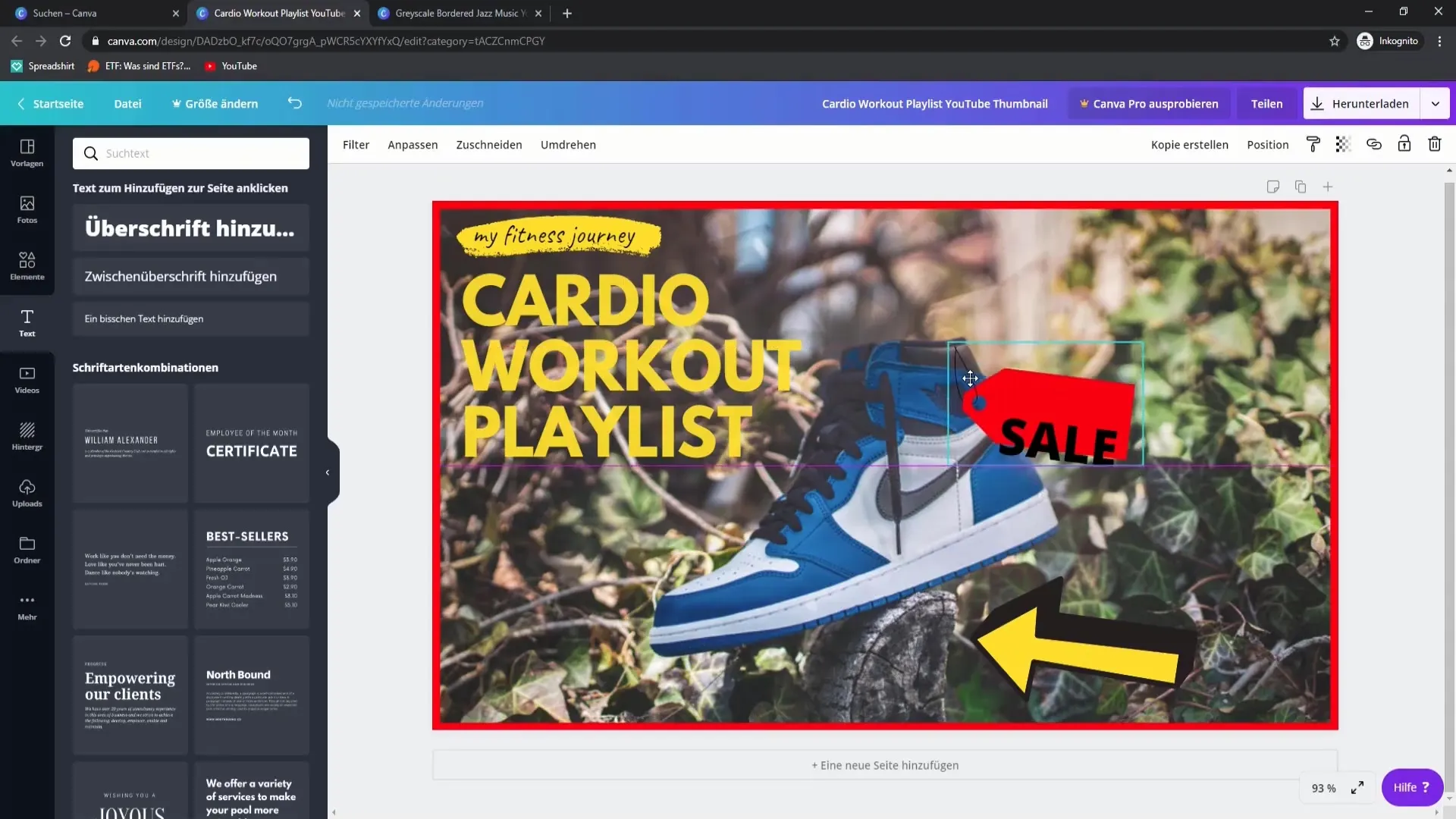
9. solis: Lejupielādē thumbnail
Kad esi apmierināts ar dizainu, klikšķini uz “Lejupielādēt”. Izvēlies PNG formātu, lai nodrošinātu vislabāko attēla kvalitāti. JPG faili ir mazāk piemēroti, jo tie var zaudēt kvalitāti.
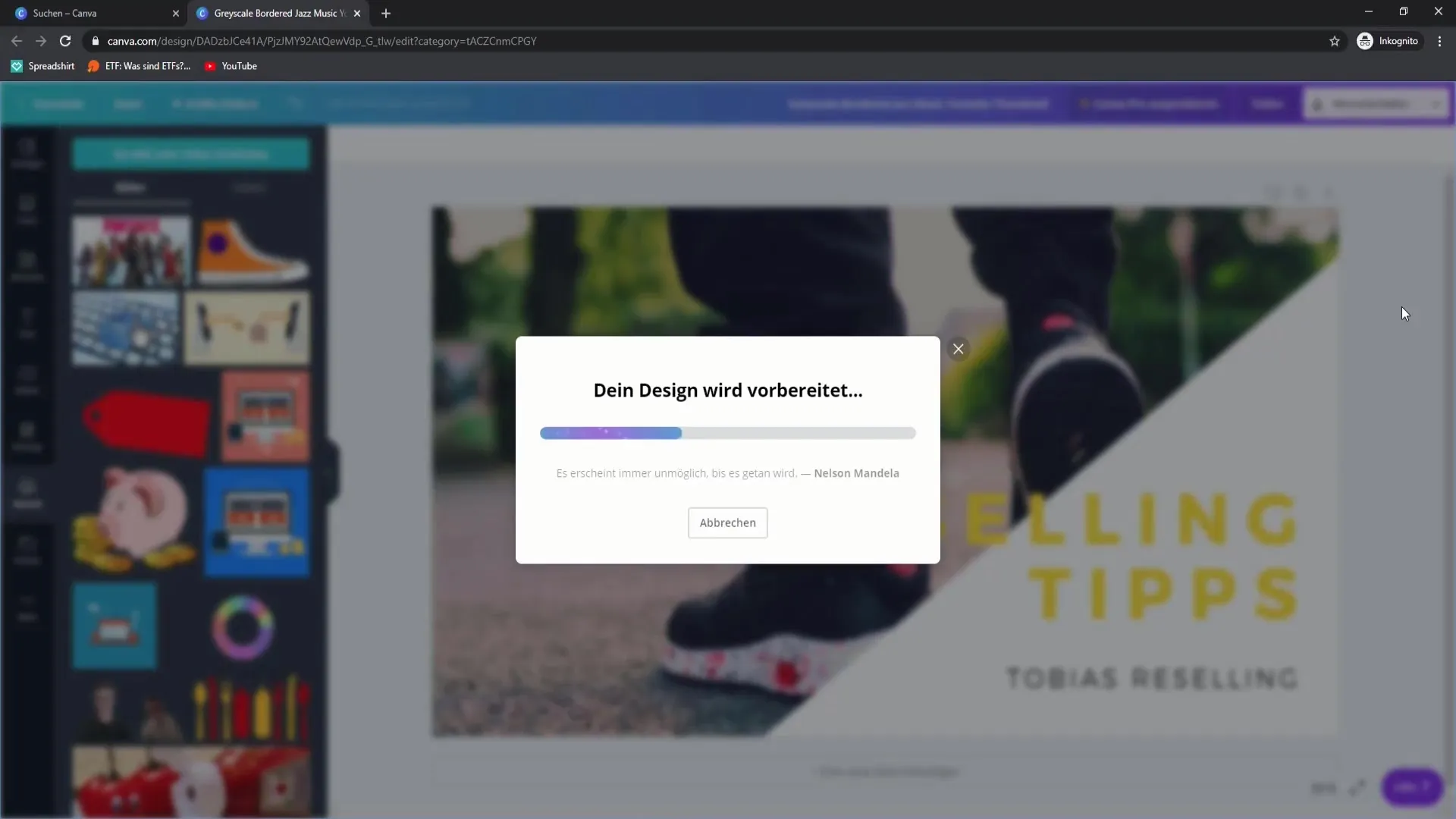
10. solis: Augšupielādē thumbnail un optimizē to
Atgriezies savā YouTube kanālā un augšupielādē thumbnail savam video. Pārliecinies, ka izvēlies thumbnail, kas ir gan piemērots video saturam, gan atbilst tavām mērķauditorijas gaidām.
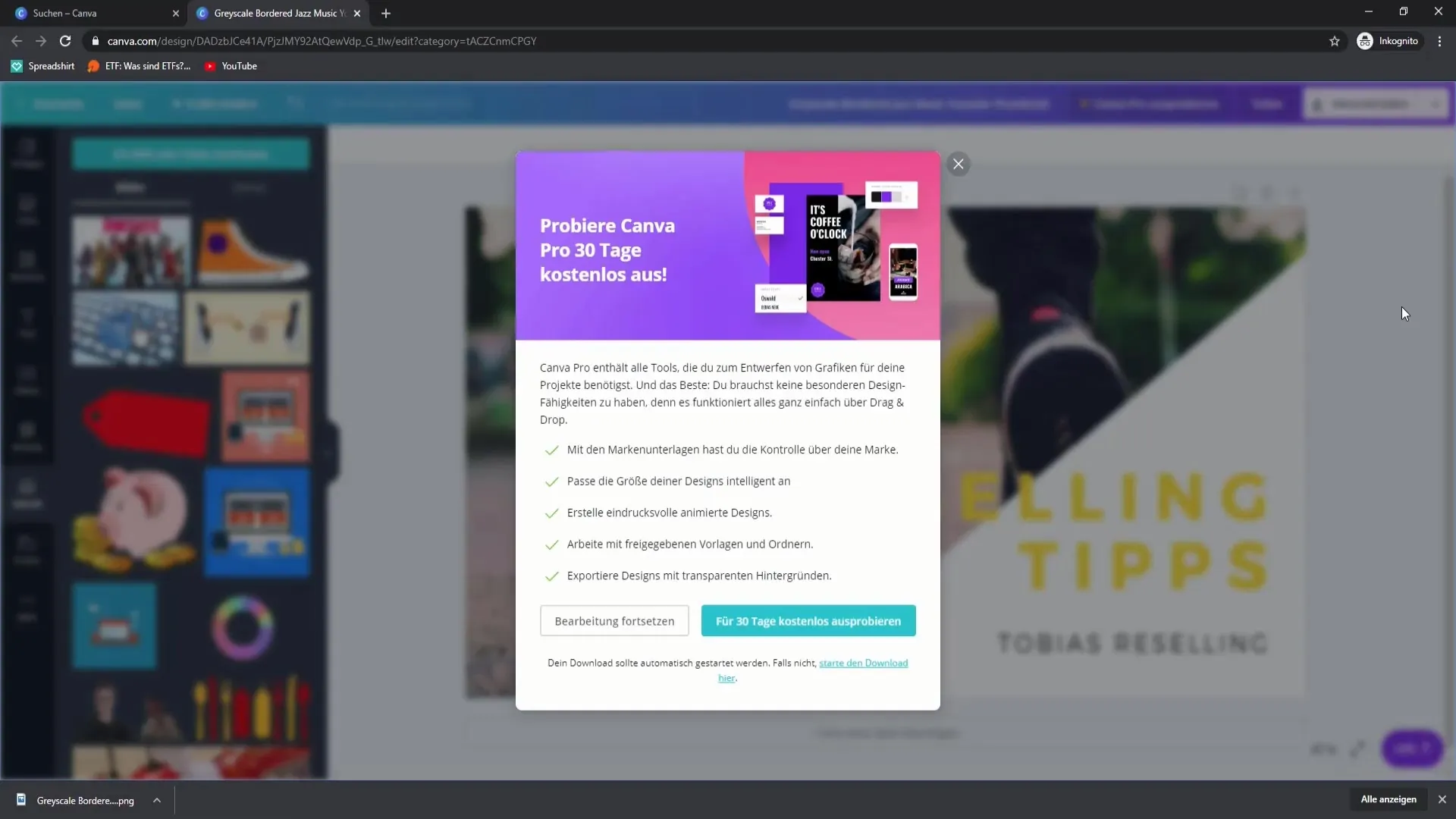
Kopsavilkums – Thumbnail izveide YouTube: Solim pa solim ceļvedis
Efektīva YouTube thumbnails izveide prasa mērķauditorijas apsvēršanu, pievilcīgu dizainu un pareizā rīka izmantošanu. Ar Canva tu vari viegli izpildīt šos soļus, palielināt uzmanību uz saviem video un veicināt interesi par savu kanālu.
FAQ
Kā izvēlēties pareizo izmēru savai thumbnail?Ideālais izmērs YouTube thumbnail ir 1208 x 720 pikseļi.
Kādu rīku varu izmantot sava thumbnail izveidei?Canva ir populārs, bezmaksas rīks grafiskajai dizainai.
Cik svarīga ir krāsu izvēle manam thumbnail?Krāsu izvēle ir būtiska, lai radītu kontrastu un veicinātu salasāmību.
Vai drīkstu izmantot attēlus no Google saviem thumbnails?Ieteicams izmantot tikai attēlus, kuriem tu esi tiesības vai kuri ir bez licences.
Vai man ir nepieciešams konts Canva?Jā, tev jāpiesakās, lai varētu izmantot visas Canva funkcijas.